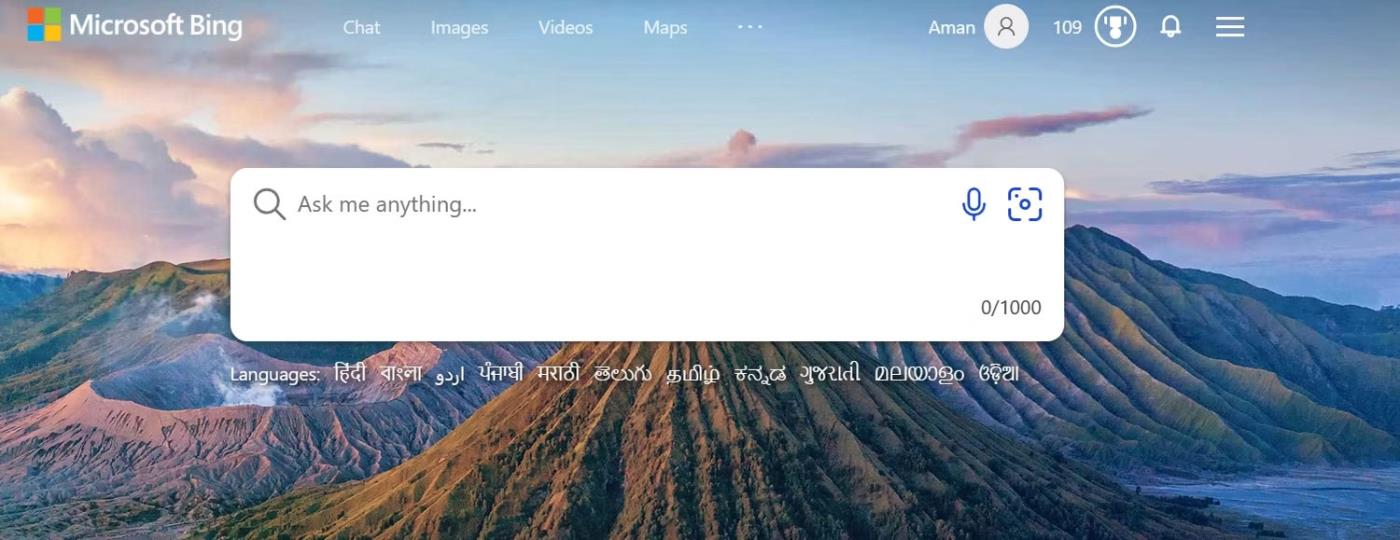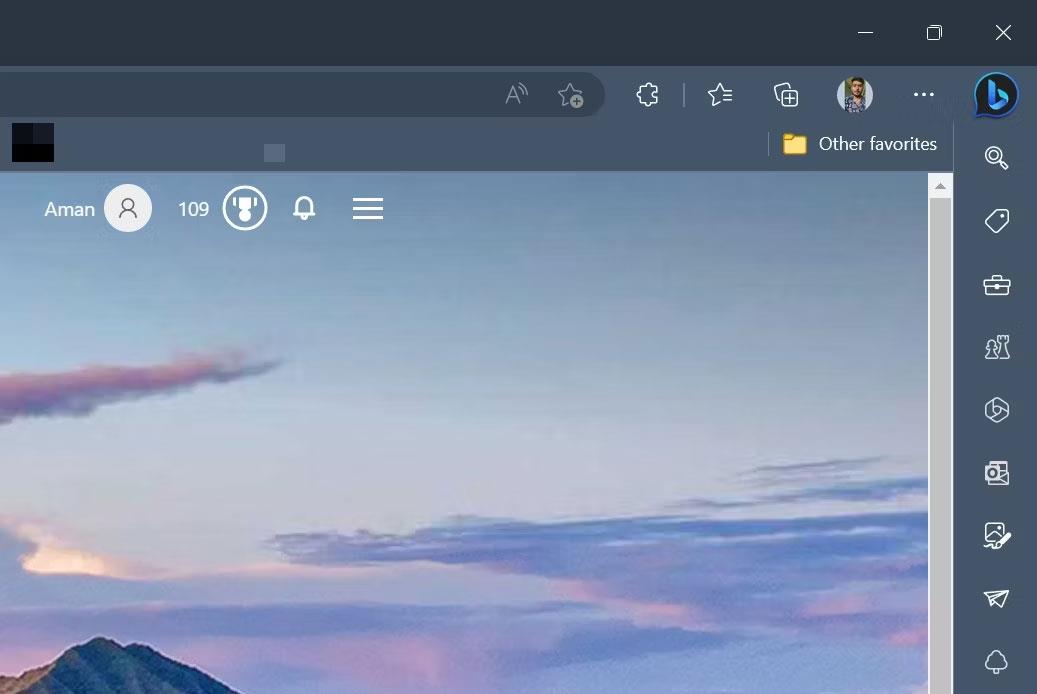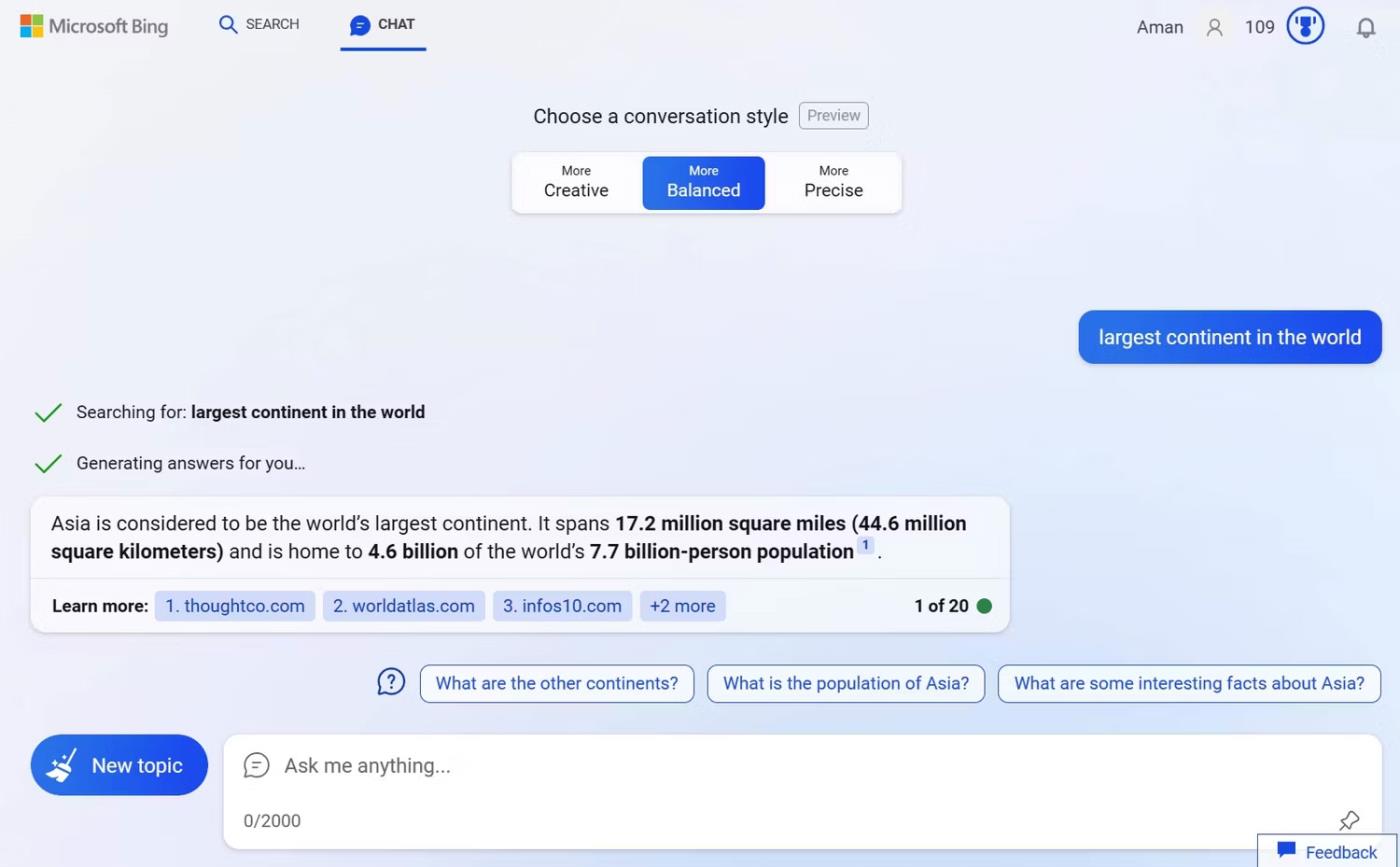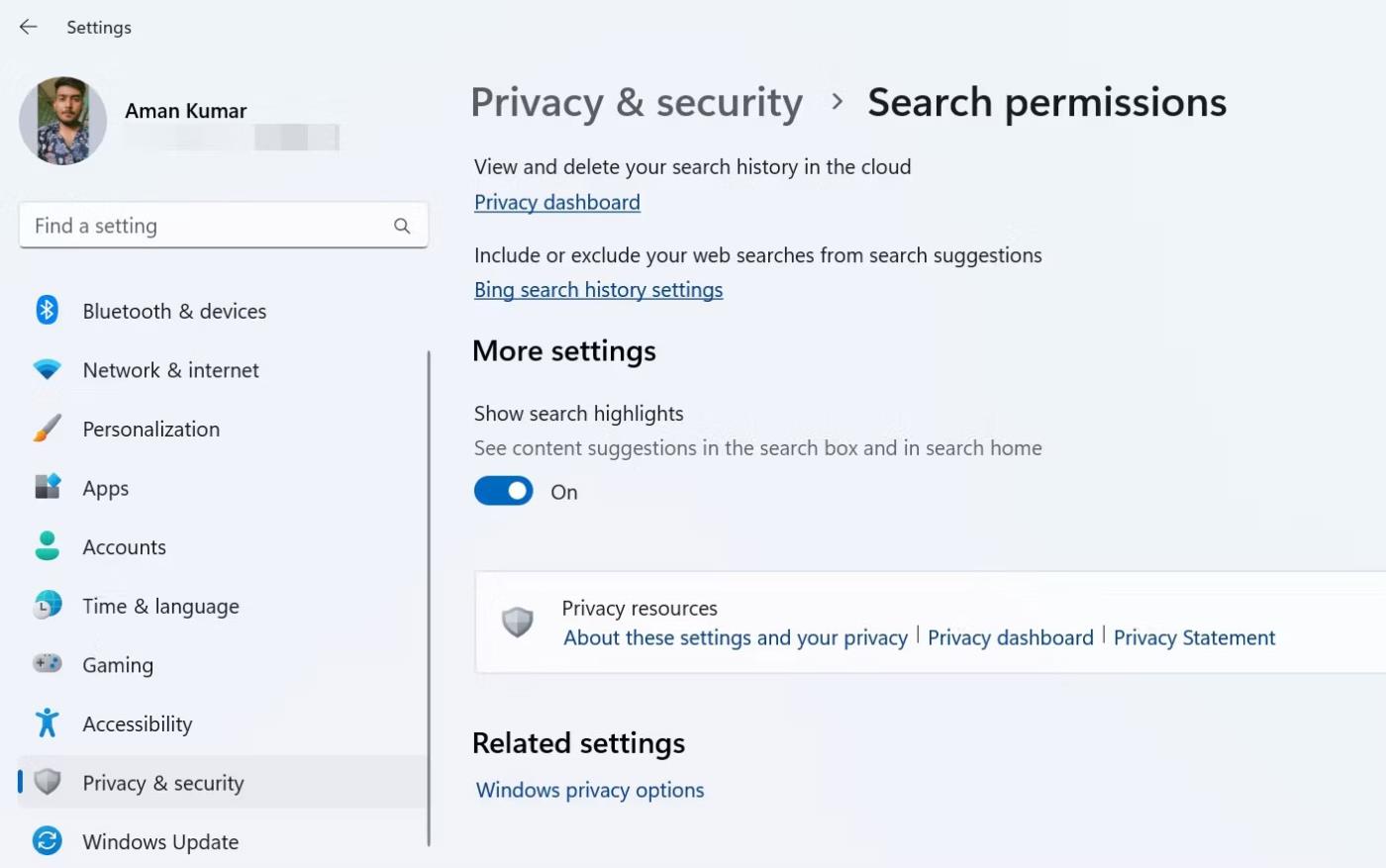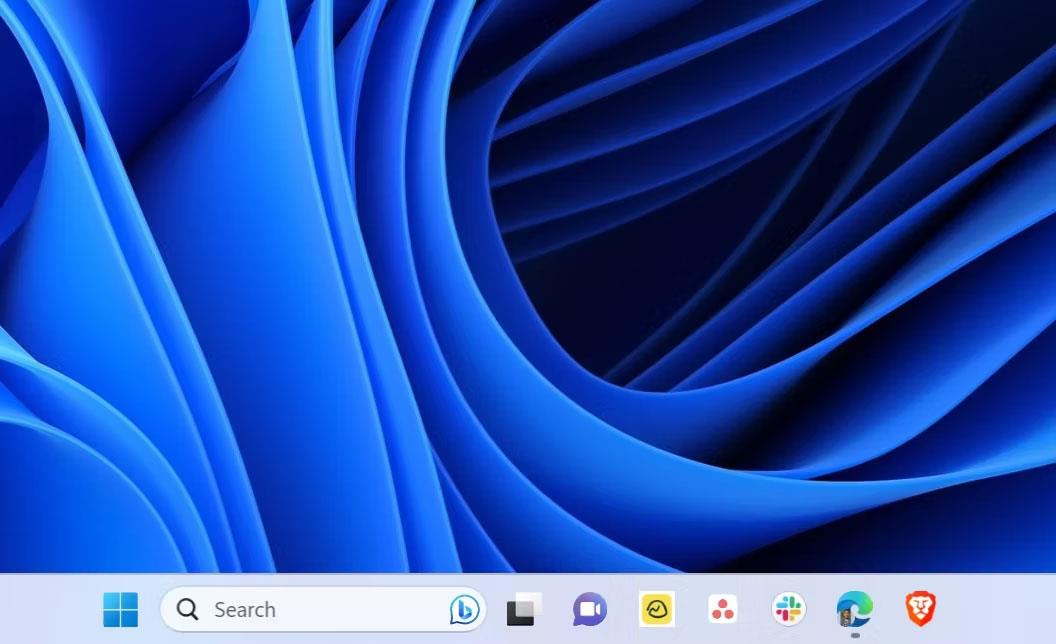Viltu fá ábendingar á netinu þegar þú notar leitaarreit verkefnastikunnar til viðbótar við staðbundnar niðurstöður? Ef svo er, virkjaðu Bing AI spjallbotninn , sem flakkar leitarfyrirspurnum þínum óaðfinnanlega úr leitarglugganum á Bing Chat síðuna í gegnum Edge vafrann.
Í dag mun Quantrimang.com sýna þér hvernig á að virkja eða slökkva á Bing Chat AI fljótt í Windows 11 Verkefnastikuleit.
Hvernig á að nota Bing Chat AI
Bing Chat var upphaflega aðeins gefið út sem biðlisti; það er nú aðgengilegt á Bing.com. Þú þarft Microsoft reikning og nýjustu útgáfuna af Microsoft Edge til að fá aðgang. Þegar þú uppfyllir þessar kröfur geturðu fengið aðgang að Bing Chat á þrjá vegu.
Fyrsta aðferðin er að ræsa Microsoft Edge og fara á Bing.com með því að nota leitarstikuna. Smelltu síðan á Spjall valkostinn efst til að opna Bing Chat.
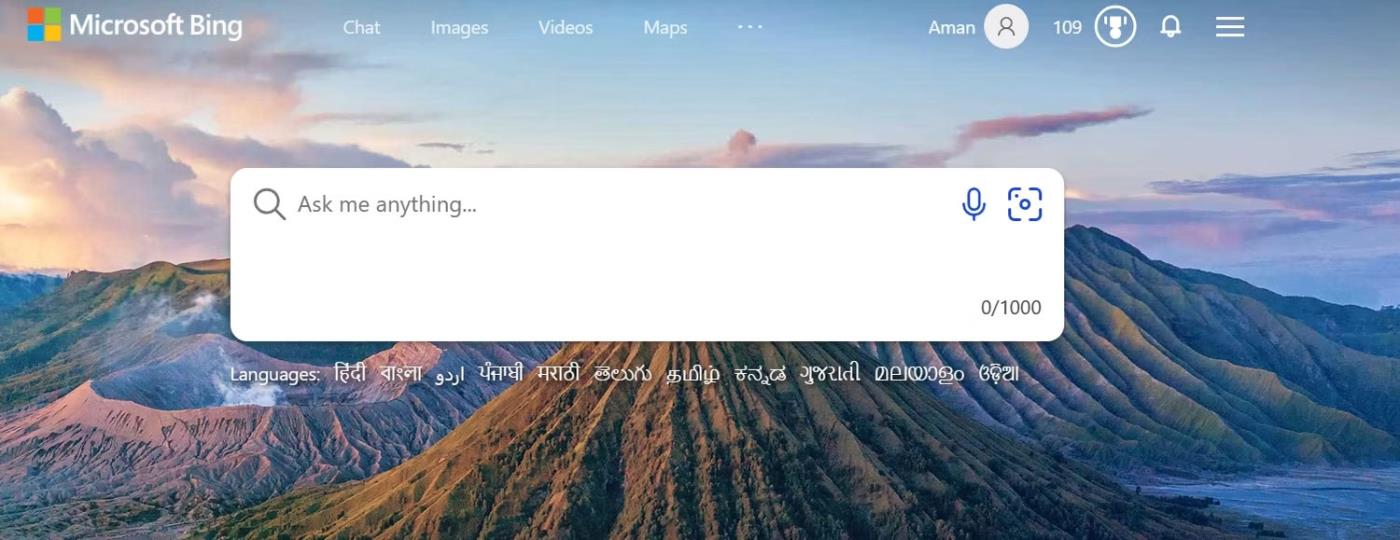
Spjallvalkostir í Edge
Önnur aðferðin felur í sér að smella á Bing Chat táknið í hægri hliðarstikunni (einnig kallað Edge copilot) í Edge vafranum. Þriðja aðferðin er í gegnum Verkefnastikuleit fyrir Windows 11. Hins vegar er þessi eiginleiki óvirkur sjálfgefið og þarf að virkja hann handvirkt áður en hann er notaður, þar sem sumir nota ekki þennan eiginleika.
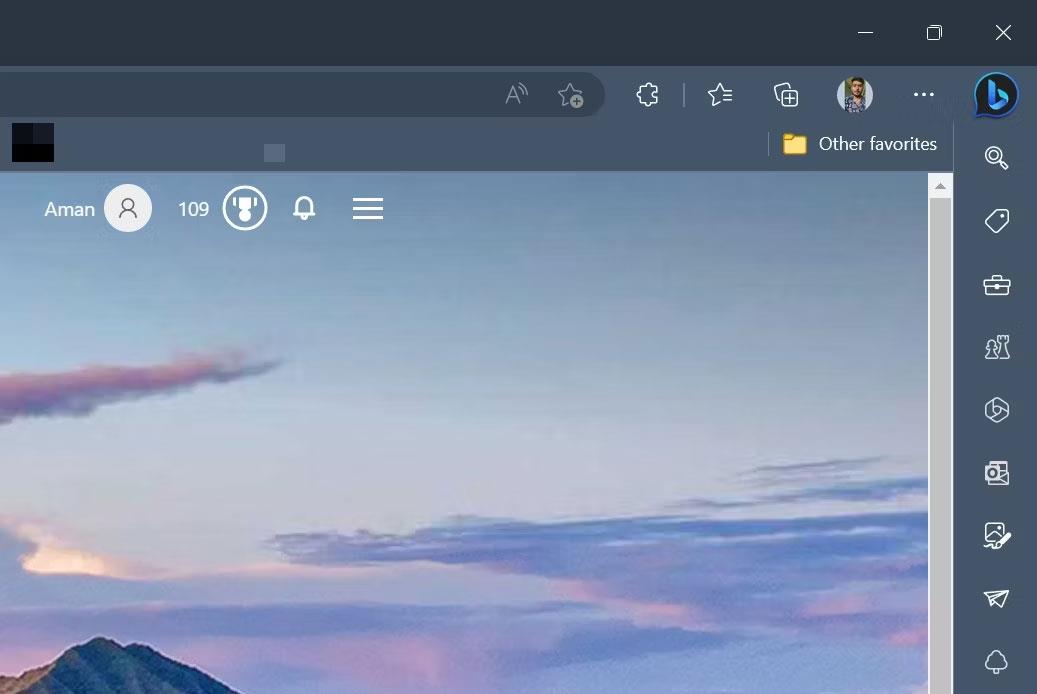
Edge copilot í hægri hliðarstikunni
Þú getur notað Bing Chat til að leita að öllu sem þér dettur í hug. Til dæmis, ef þú leitar að „stærstu heimsálfu heims“ mun Bing Chat sækja upplýsingar alls staðar á netinu og veita viðeigandi svör.
Þú færð einnig númeraðar athugasemdir með síðutenglum sem innihalda upplýsingar um spurninguna þína. Þú getur smellt á þessa tengla til að fá ítarlegra svar við fyrirspurn þinni. Að öðrum kosti, ef þú vilt halda áfram að spjalla, sláðu bara inn næstu spurningu þína í leitarstikuna og ýttu á Enter.
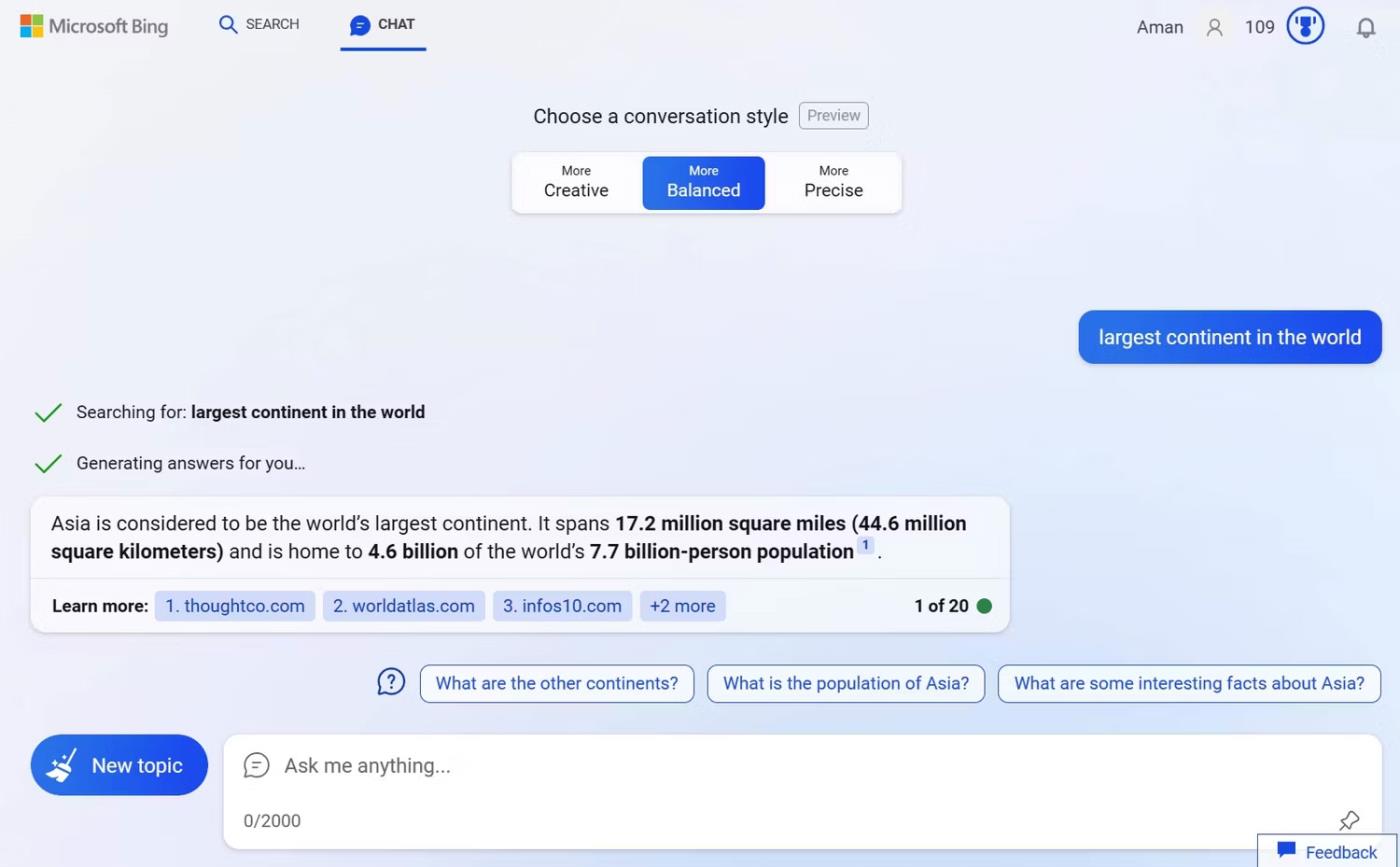
Bing Chat niðurstöður í Microsoft Bing
Nú veistu hvernig á að fá aðgang að og nota Bing Chat. Næst skulum við sjá hvernig á að virkja eða slökkva á Bing Chat AI í Windows 11 Verkefnastikuleit.
Hvernig á að virkja/slökkva á Bing Chat AI
Til að virkja Bing Chat AI á leitarstikunni á verkefnastikunni skaltu fylgja þessum skrefum:
- Ýttu á Windows + I flýtilykla til að opna Stillingar appið .
- Veldu Persónuvernd og öryggi í vinstri hliðarstikunni.
- Veldu Leitarheimildir .
- Kveiktu á rofanum undir Sýna hápunkta leitar .
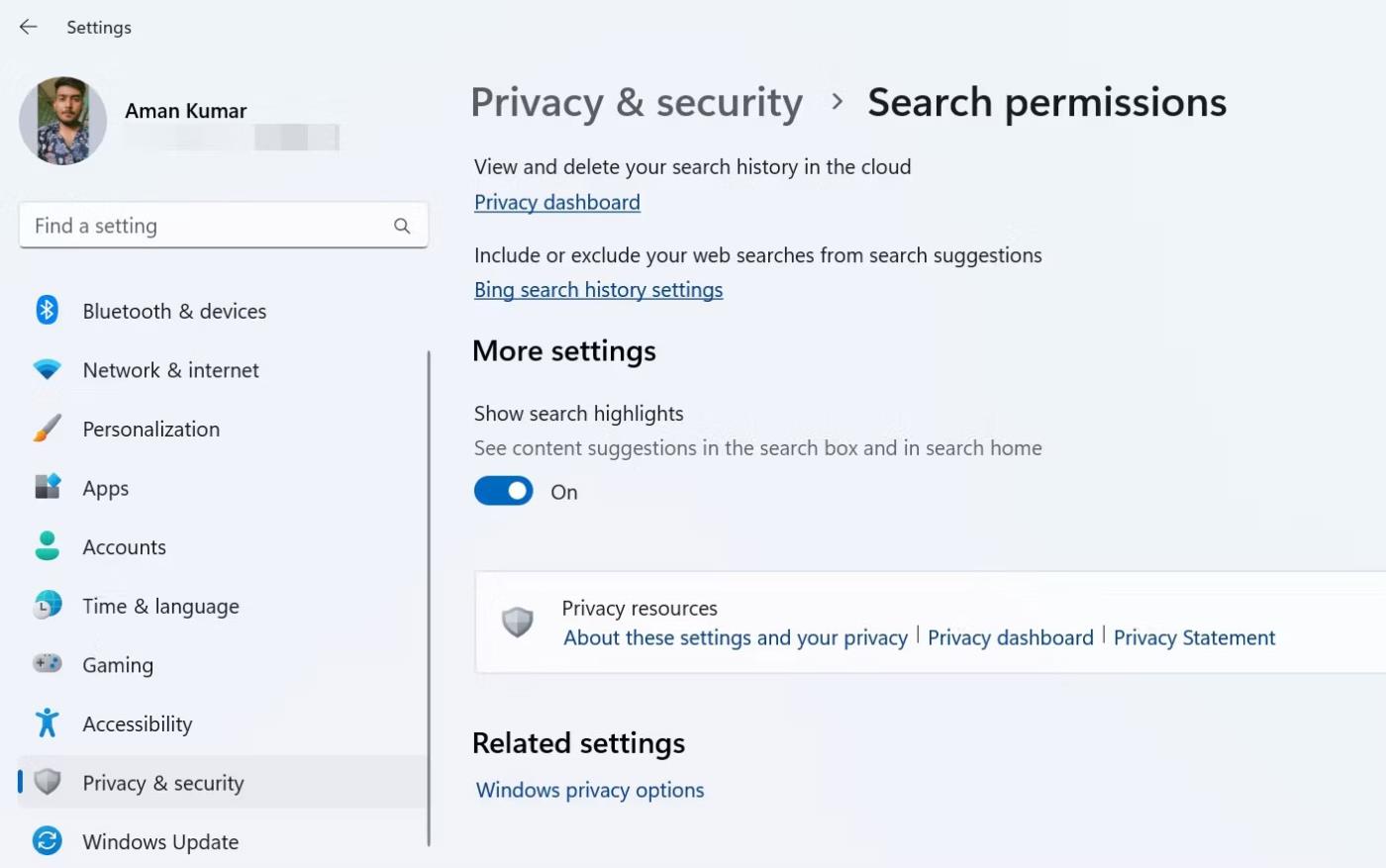
Sýna hápunkta leitar í stillingum
Endurræstu tölvuna þína til að sjá Bing Chat táknið í leitarglugganum.
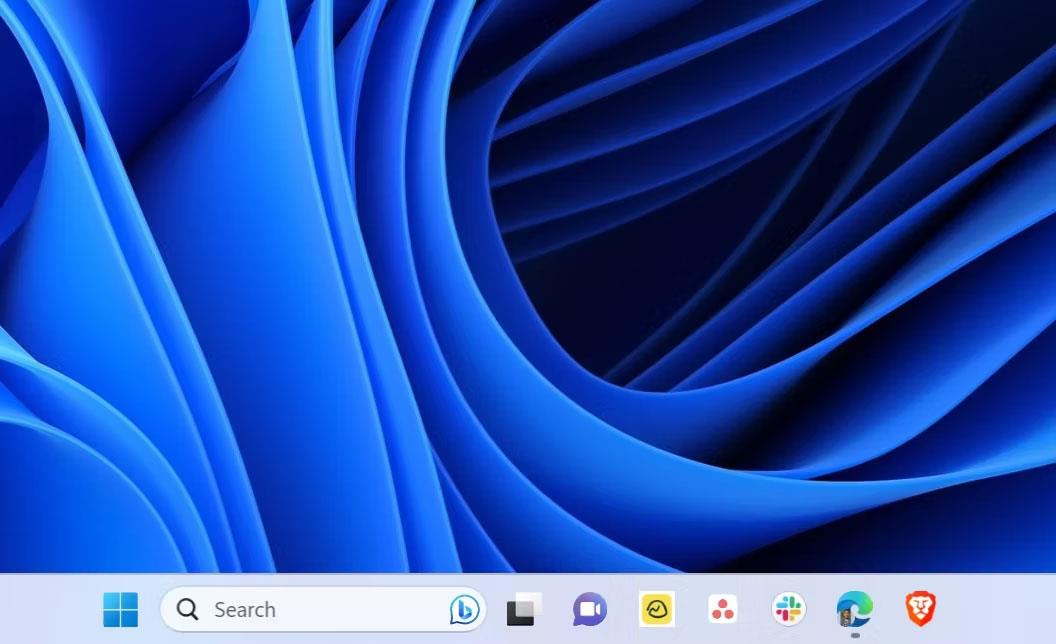
Bing Chat AI í leitarstikunni á verkefnastikunni
Nú, af einhverri ástæðu, ef þú vilt fjarlægja Bing Chat úr leitarglugganum á verkefnastikunni, slökktu bara á Sýna hápunktur leitarrofans .
Bing Chat er að koma fram sem einn af vinsælustu gervigreindarspjallvélunum og er smám saman að verða öflug leitarvél. Með samþættingu þess í Windows 11 leit hefurðu nú afar gagnlegt tól í höndunum.